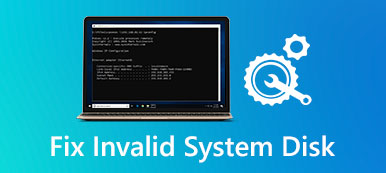Als er niet genoeg opslagruimte op uw Mac is, moet u de harde schijf controleren en enkele nutteloze bestanden verwijderen om meer beschikbare ruimte te krijgen. Ken jij hoe schijfruimte op een Mac te analyseren?

U kunt gebruik maken van een Mac-schijfruimteanalysator om uw Mac-schijfgebruik te achterhalen en ruimte vrij te maken. Dit bericht laat je kennismaken met 3 beste Mac-schijfgebruiksanalysatoren om verschillende bestanden op je Mac beter te beheren en alle gegevens te ordenen.
- Deel 1. Gratis Mac Disk Space Analyzer
- Deel 2. Beste schijfruimteanalysator voor Mac
- Deel 3. Betaald Mac Disk Space Visualizer
- Deel 4. Veelgestelde vragen over Mac Disk Space Analyzer
Deel 1. Ingebouwde gratis Mac-schijfruimte-analysator – Disk Drill
Op Apeaksoft beloven we geverifieerde inhoud voor u aan te bieden. Dit is onze poging om dit te doen:
- Als het gaat om alle geselecteerde producten in onze beoordelingen, zijn hun populariteit en uw behoeften onze focus.
- Ons Apeaksoft Content Team heeft alle onderstaande producten getest.
- Tijdens het testproces concentreert ons team zich op de uitstekende functies, voor- en nadelen, apparaatcompatibiliteit, prijs, gebruik en andere opvallende kenmerken.
- Wat de bronnen van die beoordelingen betreft, hebben we gebruik gemaakt van vertrouwde beoordelingsplatforms en websites.
- Wij verzamelen suggesties van onze gebruikers en analyseren hun feedback over Apeaksoft-software en programma's van andere merken.

Disk Drill is een gratis en vooraf geïnstalleerde schijfruimteanalysator voor Mac. Het kan het gebruik van uw Mac-harde schijf visualiseren, schijfgebruik bekijken en identificeren welke items u moet verwijderen of overbrengen. Trouwens, deze gratis Mac Disk Space Analyzer-tool kan en beheren volumes op uw fysieke opslagapparaten, combineer verschillende harde schijven in een RAID-set als een enkele schijf, reparatiefouten op MAC-schijven en volumes en meer.

Als je de Disk Drill wilt gebruiken om je Mac-schijfgebruik te analyseren, kan je naar: vinder, kiezen Go en voer dan de in Nutsbedrijven. Zoek en dubbelklik schijfhulpprogramma om het te openen. U kunt ook een Finder-venster openen, op Programma's klikken en vervolgens naar de map Hulpprogramma's gaan.
Je kunt je Mac-opslagruimte niet rechtstreeks beheren in de Disk Drill. Om de opslagruimte van een Mac te bekijken en te optimaliseren, kiest u de Over deze Mac optie van de Appel menu.

Nu kunt u op de klikken Beheren om het Mac-opslagbeheervenster te openen. Hier kunt u gedetailleerde informatie over de specifieke gegevensgebruik krijgen. U kunt 4 hoofdoplossingen gebruiken onder de Aanbevelingen om uw Mac-schijfgebruik te beheren.

Deel 2. Beste schijfruimte-analysator voor Mac – Apeaksoft Mac Cleaner
Als u het huidige schijfgebruik van uw Mac wilt controleren en direct opslagruimte wilt vrijmaken, kunt u vertrouwen op de beroemde Mac-software voor het analyseren van schijfruimte, Mac Cleaner.

4,000,000 + downloads
Analyseer de Mac-schijfruimte en bekijk de huidige Mac CPU- en geheugenstatussen.
Biedt veel handige tools, waaronder bestandsbeheer, optimalisatieprogramma, verwijderingsprogramma en meer.
Beheer en verwijder grote en oude bestanden, ongewenste bestanden, apps en andere om schijfruimte vrij te maken.
Verwijder virussen, adware en malware en optimaliseer de Mac-prestaties in realtime.
Stap 1 Gratis downloaden, installeren en uitvoeren van deze schijfruimte-analysator op uw iMAC of MacBook met een MacOS. Om uw Mac-schijfgebruik te controleren, kunt u klikken op de Status.

Stap 2Om uw Mac-schijfruimte vrij te maken, kunt u de schoonmaakster voorzien zijn van. Het biedt u 8 opties voor het opschonen van Mac-gegevens. Je kunt ze gebruiken om systeemrommel, grote en oude bestanden, duplicaten en andere ongewenste gegevens van een Mac te verwijderen.

Stap 3Als u de prestaties van uw Mac wilt optimaliseren, ongebruikte toepassingen wilt verwijderen, bestanden wilt beheren of de privacy wilt beschermen, gaat u naar: ToolKit.

Deel 3. Betaalde Mac-schijfruimtevisualisator – DaisyDisk
DaisyDisk Is een populaire Mac Disk Space Visualizer-tool die een handige manier biedt om uw Mac-schijfruimte te analyseren. Het zal een gemakkelijk te begrijpen cirkelvormige grafische weergave van het Mac-schijfgebruik creëren en een goed overzicht geven van alle aangesloten schijven. U kunt duidelijk zien over gebruikte en ongebruikte ruimte.

Je moet $ 9.99 betalen voor DaisyDisk in de Mac App Store. Het biedt ook een gratis proefversie om Mac-schijfruimte te bekijken en op te ruimen. U kunt gemakkelijk vind de ongewoon grote bestanden, controleer hun inhoud en verwijder ze.
Deel 4. Veelgestelde vragen over Mac Disk Space Analyzer
Vraag 1. Wat is het doel van de Mac Disk Space Analyzer?
Een Mac-schijfanalysator is een soort software die Mac-schijven controleert op ruimte en gebruik, bestanden/mappen verkent en verschillende gegevens beheert en wist. Het heeft toegang tot alle soorten bestanden en mappen op uw Mac en genereert vervolgens een grafische grafiek om het specifieke schijfgebruik weer te geven. Met een Mac-schijfanalysator kunt u gemakkelijk oude, grote en onnodige bestanden lokaliseren. Hiermee kunt u ongewenste gegevens verwijderen en MAC-opslagruimte bevrijden.
Vraag 2. Hoe bewaar ik gegevens in iCloud op een Mac?
Klik op Apple in de bovenste menubalk en kies vervolgens de optie Over deze Mac. Klik op het tabblad Opslag en klik vervolgens op de knop Beheren. Nu hebt u toegang tot de Store in iCloud-functie. Je kunt het gebruiken om je Mac-bestanden in iCloud op te slaan.
Vraag 3. Hoe verwijder ik ongebruikte apps op mijn Mac?
U kunt op Finder in het Dock klikken en vervolgens op Programma's in de linkerzijbalk van Finder klikken om toegang te krijgen tot alle apps die op uw Mac zijn geïnstalleerd. Wanneer u een app vindt die u niet meer gebruikt, kunt u dat eenvoudigweg doen verwijder de app door de app naar de prullenbak te slepen.
Conclusie
Hier in dit bericht kun je 3 geweldige krijgen Mac-schijfruimteanalysator tools om uw Mac-schijfgebruik te controleren en opslagruimte vrij te maken. U kunt uw favoriete gebruiken om verschillende gegevens en toepassingen op uw Mac beter te beheren.